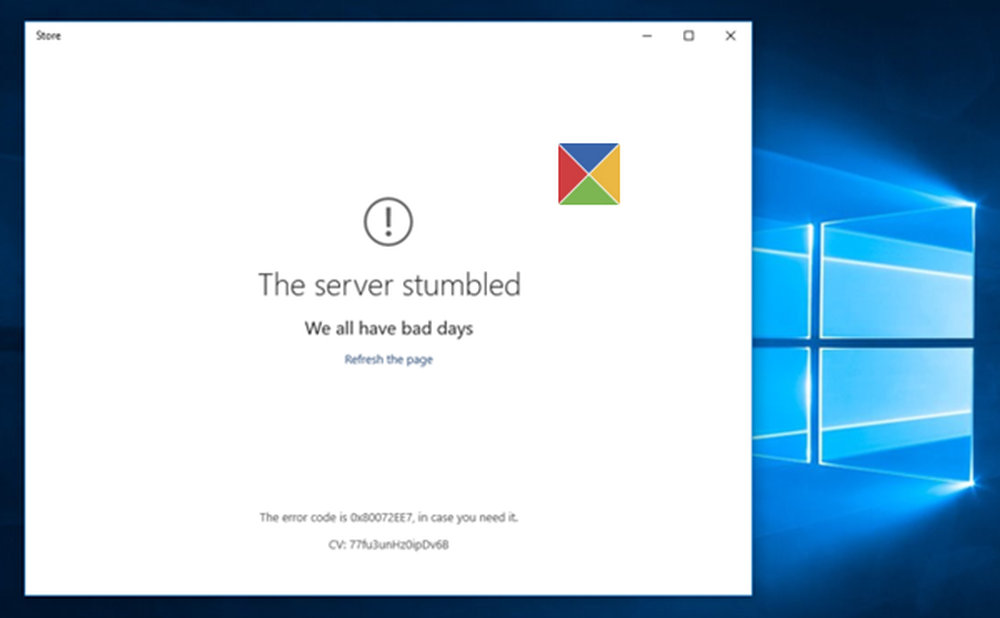El servidor no se registró con DCOM dentro del tiempo de espera requerido
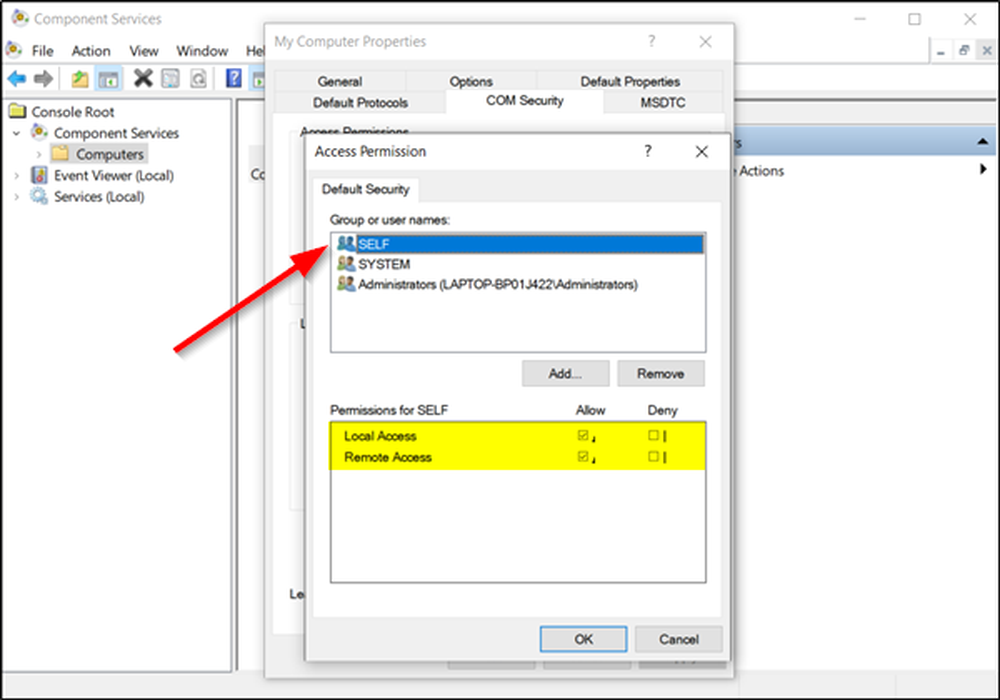
A veces, después de actualizar su sistema operativo Windows, los registros del sistema en el Visor de eventos pueden mostrar el siguiente mensaje de error: ID de evento 10010 error - El servidor no se registró con DCOM dentro del tiempo de espera requerido. Que hace Error DCOM mensaje significa y cómo puede corregir este error? Estas son algunas de las preguntas que habremos contestado en el post de hoy..
El servidor no se registró con DCOM dentro del tiempo de espera requerido
Antes de continuar, primero, háganos saber qué es DCOM.. DCOM o Modelo de objeto componente distribuido Es una tecnología propietaria de Microsoft que permite Modelo de objetos componentes (COM) Software para comunicarse a través de una red. Puede considerarlo como una extensión de COM, equipado con la capacidad de resolver algunos problemas inherentes asociados con el modelo COM para un mejor uso en una red..
Los Servicios de componentes necesitan el protocolo de cable DCOM para comunicarse con los componentes del Modelo de objetos componentes (COM) en otras computadoras. En un sistema basado en Windows, de forma predeterminada, las computadoras de la red se configuran inicialmente para habilitar DCOM.
¿Qué es COM? Es una herramienta que se usa para la configuración avanzada y la solución de problemas en Windows 10. Los desarrolladores a menudo lo usan para configurar el comportamiento de las aplicaciones y los componentes de rutina, como la participación en transacciones y la agrupación de objetos, etc. Además, algunos componentes en Windows pueden requerir su registro en DCOM. Si no lo hacen, recibirás este mensaje..
Para solucionar este problema, diríjase primero a la publicación y luego intente las sugerencias:
1] Utilizar servicios de componentes
Abra el cuadro de diálogo 'Ejecutar', escriba 'dcomcnfg'en el cuadro vacío y pulsa' Enter 'para abrir'Servicios de componentes'.
En el panel derecho, haga doble clic en 'Ordenadores'carpeta entonces, haga clic derecho'Mi computadora'y seleccione'Propiedades' opción.

Debajo 'Propiedades de mi computadora', cambiar a 'Seguridad COM'pestaña y muévete a la'Permisos de acceso' sección. Allí, pulsa el 'Editar predeterminado'pestaña.

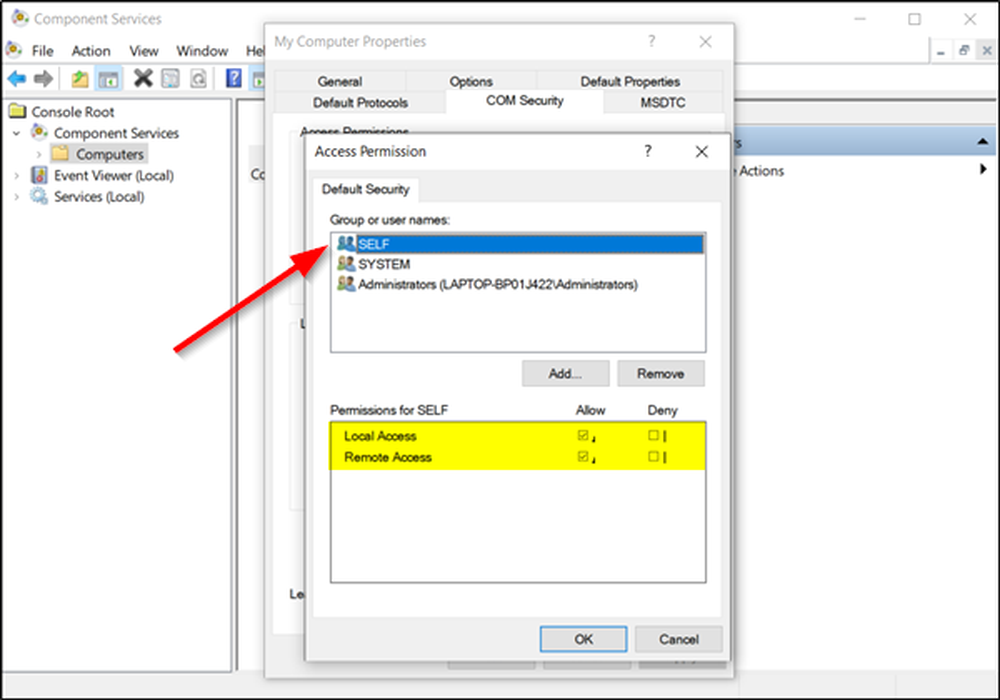
Cuando haya terminado, haga clic en Aceptar y salir.
Esto debería resolver su problema..
2] Asegúrese de que los Servicios de propiedades de publicación de recursos de descubrimiento de funciones se estén ejecutando
Tipo 'Servicios'en el cuadro de búsqueda de Windows 10 y presione'Entrar'.
Desplácese hacia abajo para localizar 'Publicación de recursos de descubrimiento de funciones' entrada.

Haga doble clic en él y cambie a 'General'pestaña.
Asegúrese de que el 'Puesta en marcha'tipo se establece en' Manual (activado) '.
Haga clic enAplicar'para permitir que los cambios surtan efecto.
Además, asegúrese de que el servicio se está ejecutando. Si no, haga clic en el botón Inicio para iniciar el servicio.
3] Restablecer los permisos DCOM predeterminados

Haga clic en Inicio y seleccione Ejecutar, escriba dcomcnfg, y presiona Enter para abrir 'Servicios de componentes'.
Expanda Servicios de componentes> Computadoras, haga clic con el botón derecho en Mi PC y seleccione Propiedades.
En la sección Propiedades de comunicación de COM distribuidas predeterminadas de la pestaña Propiedades predeterminadas, asegúrese de que:
- El nivel de autenticación predeterminado está establecido en Conectar
- El nivel de personificación predeterminado se establece en Identificar.